广告拜拜~在NAS上快速搭建全屋广告过滤服务器『Pi-hole』
说起现在的广告估计在座的每一位都是各种“芬芳问候”,现在的广告真的是毫无底线,无孔不入。
我记得很早的时候就教大家在自己的华硕路由器以及NAS上部署全屋网页视频去广告神器『AdGuard Home』:
今天继续为大家分享另一款更简单,也非常有效的全网广告过滤服务器『Pi-hole』。
关于Pi-hole
Pi-hole其实和AdGuard Home的工作原理差不多,本质上都是使用特定的DNS服务器过滤广告,部署好之后可以方便的帮家里所有用网设备去广告。相比AdGuard Home,Pi-hole更加灵活小巧,不过也少了一些功能(防污染,防跟踪,防窜改)。

按照官方的描述,Pi-hole具有以下特性:
Pi-hole搭建
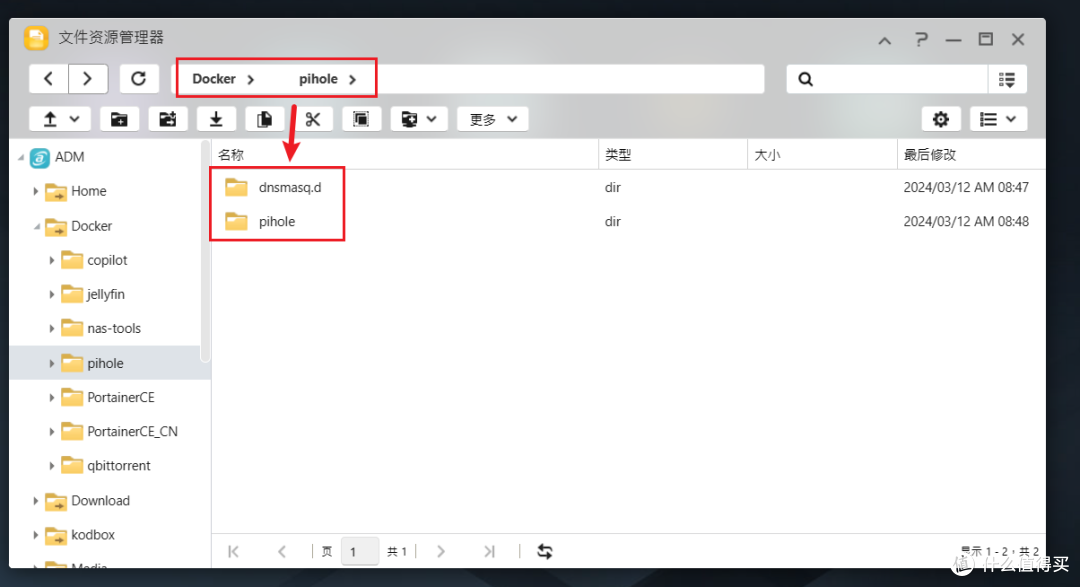
🔺开始之前我们先在NAS 的Docker目录下新建一个“pihole” 的文件夹,然后在pihole文件夹中再分别新建两个子文件夹【pihole】 和【dnsmasq.d】,其中pihole文件夹用于存放设定档,dnsmasq.d文件夹用于存放稍后的DNS规则。
部署方式这里还是以SSH终端部署,至于SSH工具请自行解决,Putty,XShell,FinalShell等都可以,我个人目前使用的是FinalShell。
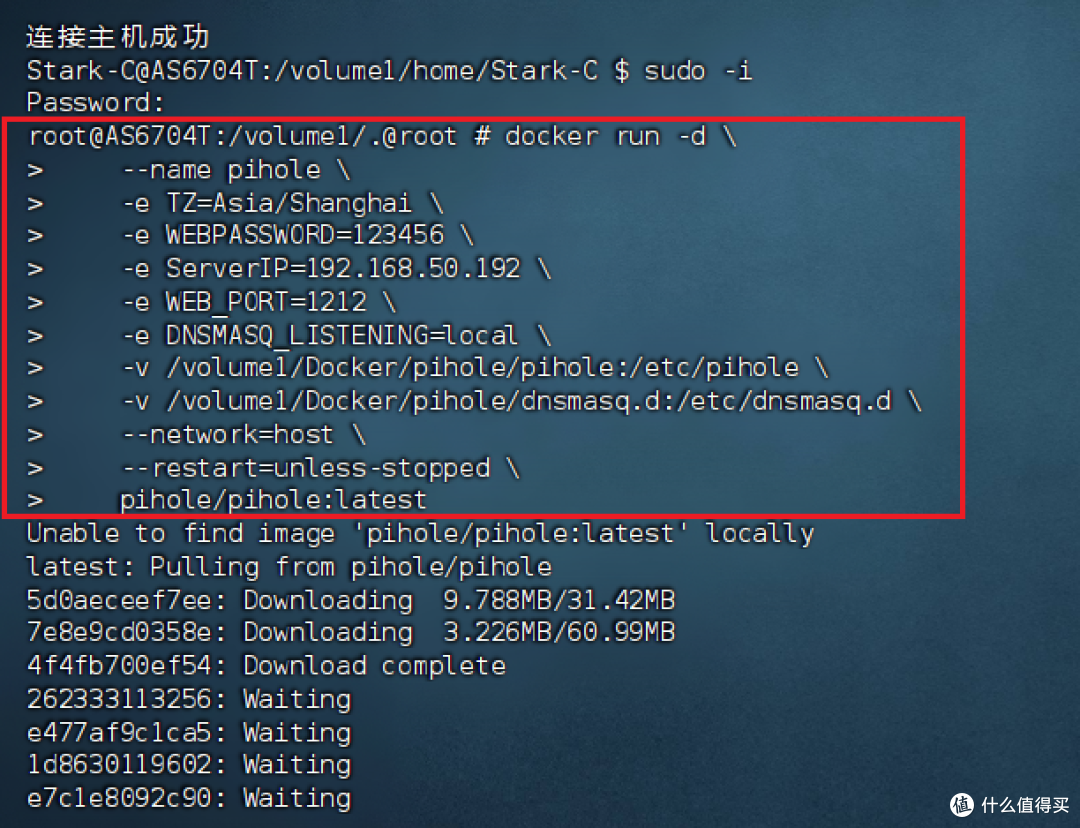
🔺打开SSH工具之后,进入管理员模式(sudo -i)后,输入以下Docker run多行命令(主要是为了让大家看清每一行参数):
docker run -d
--name pihole
-e TZ=Asia/Shanghai
-e WEBPASSWORD=管理页密码
-e ServerIP=NAS IP
-e WEB_PORT=管理页端口
-e DNSMASQ_LISTENING=local
-v /volume1/Docker/pihole/pihole:/etc/pihole
-v /volume1/Docker/pihole/dnsmasq.d:/etc/dnsmasq.d
--network=host
--restart=unless-stopped
pihole/pihole:latest
不过张大妈这边的编辑器会吞掉每行后面的反斜杠“ ”,所以这里在奉上一行的docker run命令:
docker run -d --name pihole -e TZ=Asia/Shanghai -e WEBPASSWORD=管理页密码 -e ServerIP=NAS IP -e WEB_PORT=管理页端口 -e DNSMASQ_LISTENING=local -v /volume1/Docker/pihole/pihole:/etc/pihole -v /volume1/Docker/pihole/dnsmasq.d:/etc/dnsmasq.d --network=host --restart=unless-stopped pihole/pihole:latest
以上命令需要修改的地方为:
-e WEBPASSWORD=管理页密码 -->也就是我们打开Pi-hole之后的密码;
-e ServerIP=NAS IP -->填写NAS的本地真实IP地址;
-e WEB_PORT=管理页端口 -->随意设置,不和本地其它端口冲突即可;
-v /volume1/Docker/pihole/pihole:/etc/pihole -->冒号前面映射我们前面新建“pihole”文件夹的本地实际路径;
-v /volume1/Docker/pihole/dnsmasq.d:/etc/dnsmasq.d -->冒号前面映射我们前面新建“dnsmasq.d”文件夹的本地实际路径。
Pi-hole体验
在浏览器中输入 【http:// NAS的本地IP:端口号】 就能看到登录界面了,端口号就是我们前面部署命令中设置的管理页端口号。
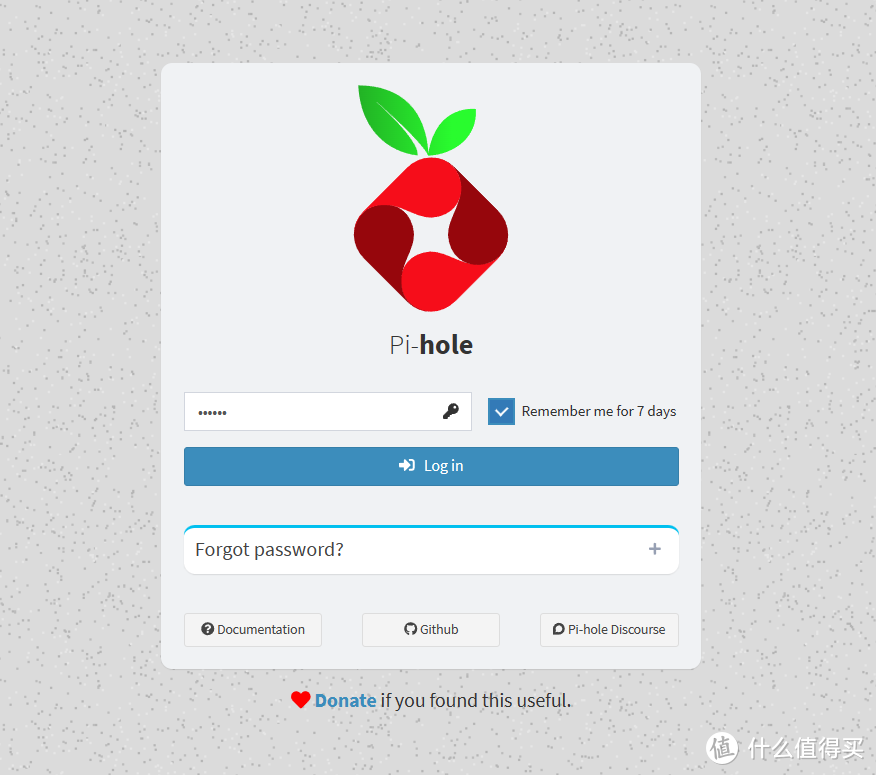
🔺打开之后提示输入密码,输入我们前面部署命令中自己设置的管理页密码,点“Log in”即可登录。
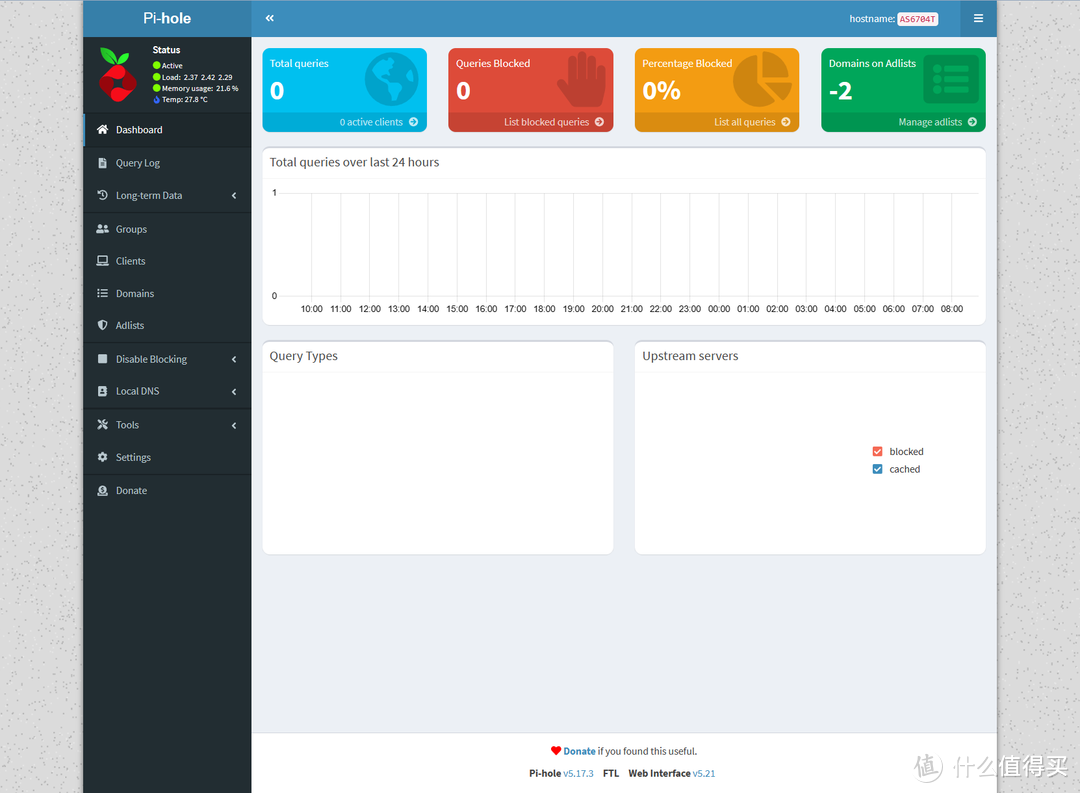
🔺上图便是Pi-hole的主页面。因为我们还没有加入DNS规则,所以这里的拦截服务还没有启动。
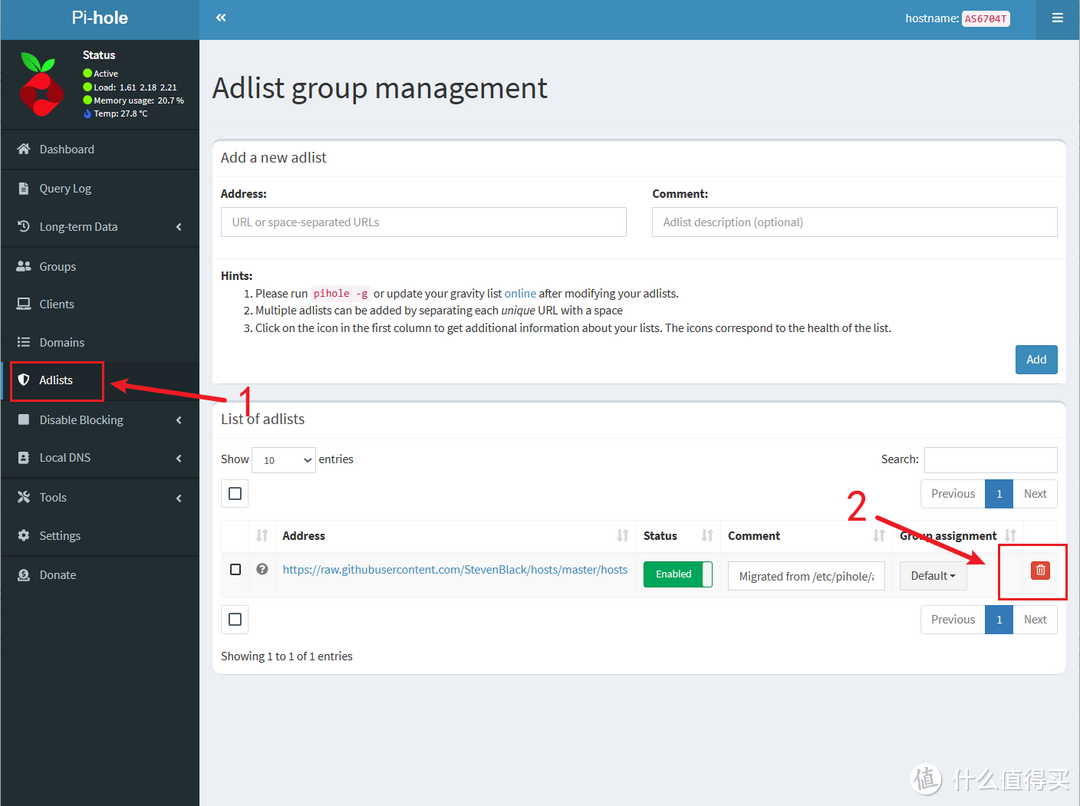
🔺加入DNS规则规则很简单。点界面左边的“Adlists”,然后将里面的一条自带规则先删掉(自带的是国外的,不适合我们国内的顽固毒瘤)。
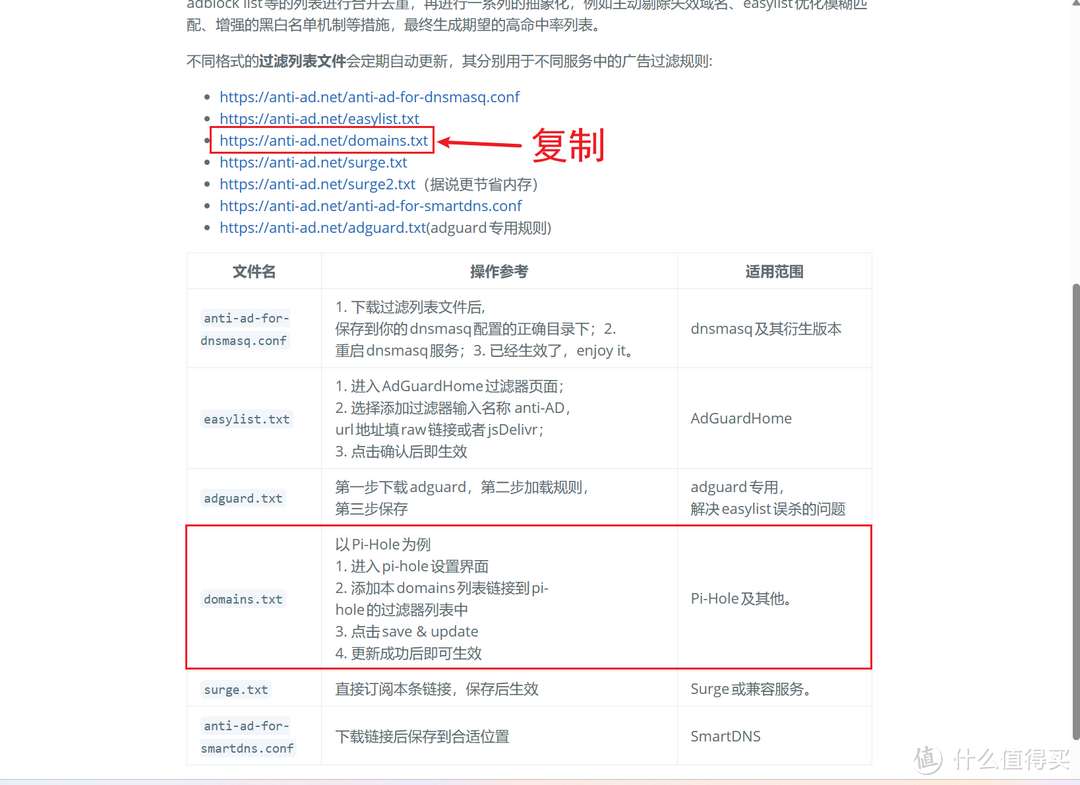
🔺至于怎么找这个去广告的DNS规则大家就自由发挥吧。我这里推荐一个免费开源的规则项目:https://anti-ad.net/
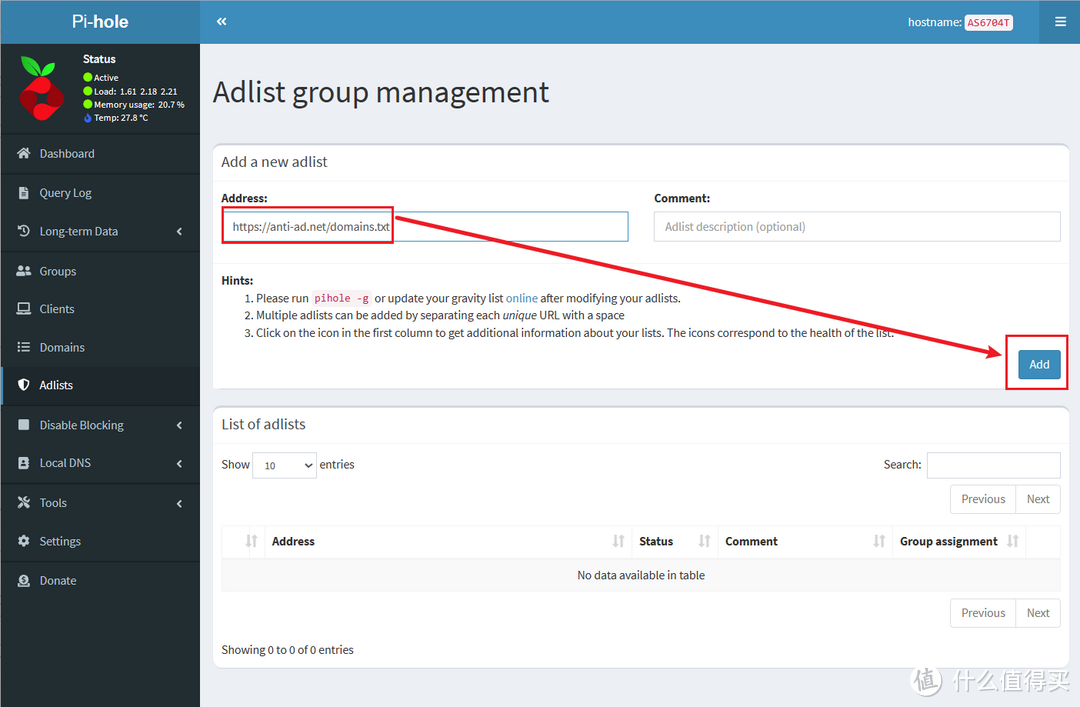
🔺然后将找到的规则链接复制粘贴过来,点击“Add”加入。
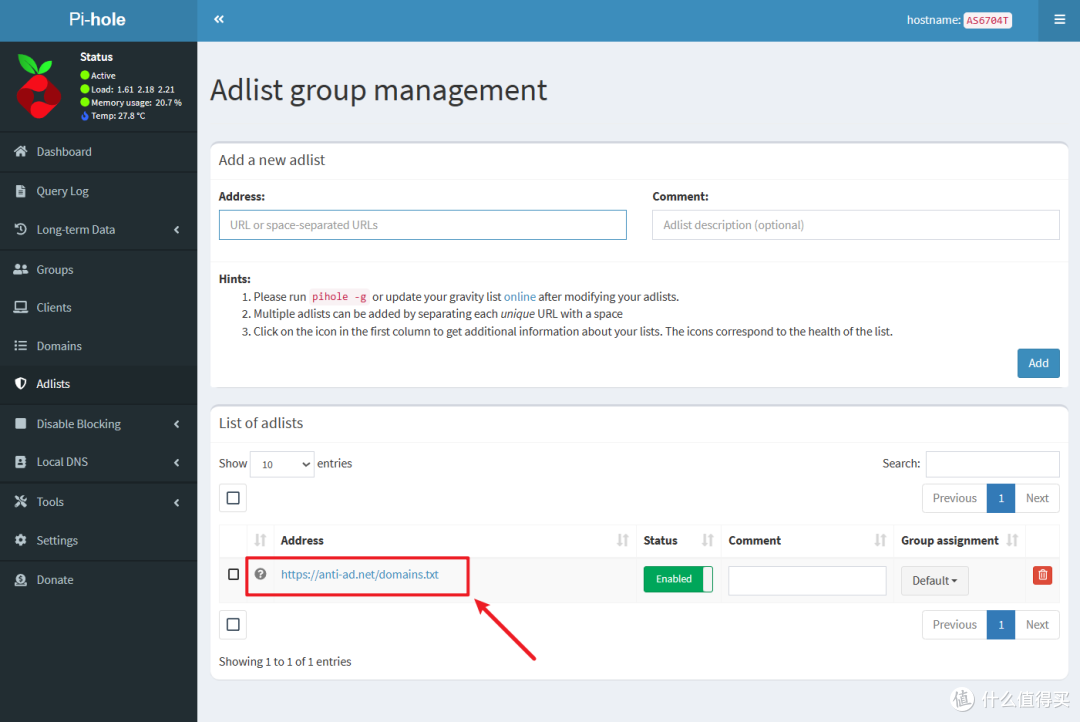
🔺就能将我们找到适合自己的规则添加到列表中(小伙伴们可以多找一些其他大佬分享的规则,都可以添加到这里来)。
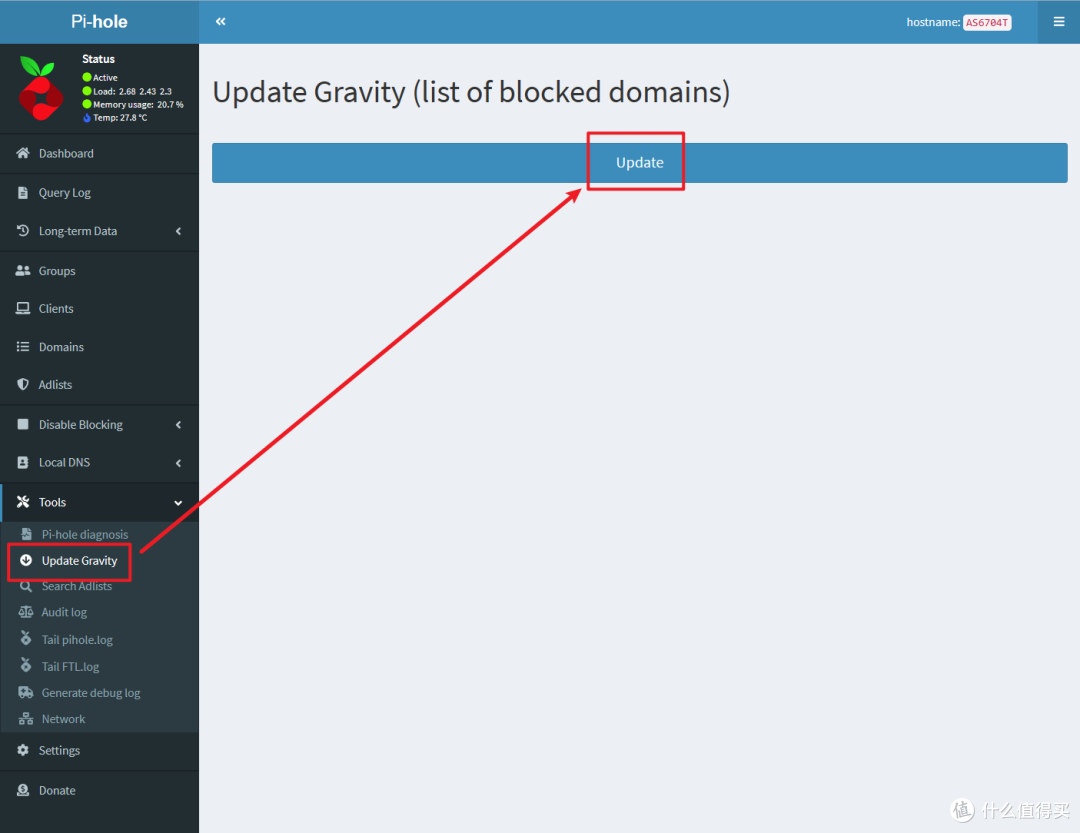
🔺添加好规则之后我们还需要点“Tools--Update Gravity ”更新规则,直接点“Update”按钮即可。
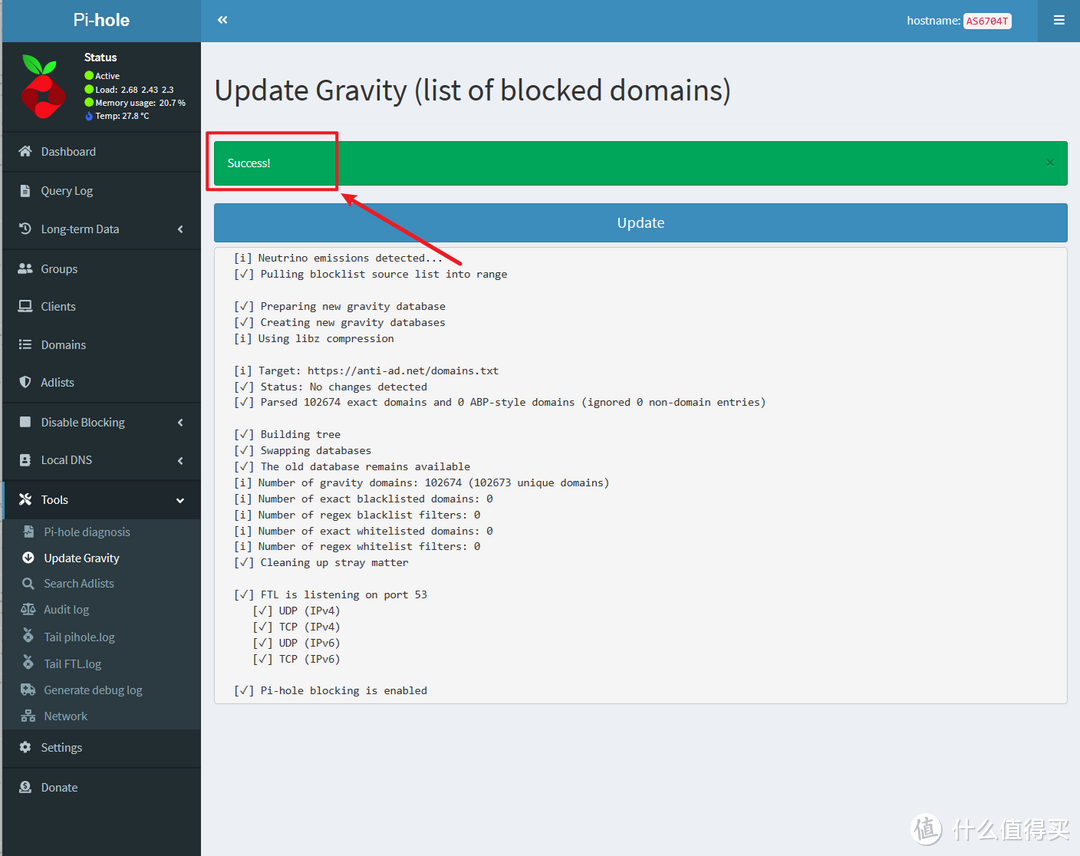
🔺如果看到上图所示,出现“success”字样,就说明更新成功。
因为这个时候这个基于DNS规则的广告拦截还只存在于我们搭建的这个NAS中,我们的目的并不只是给NAS去广告,想要全屋广告过滤还的去我们的主路由器上设置一下。
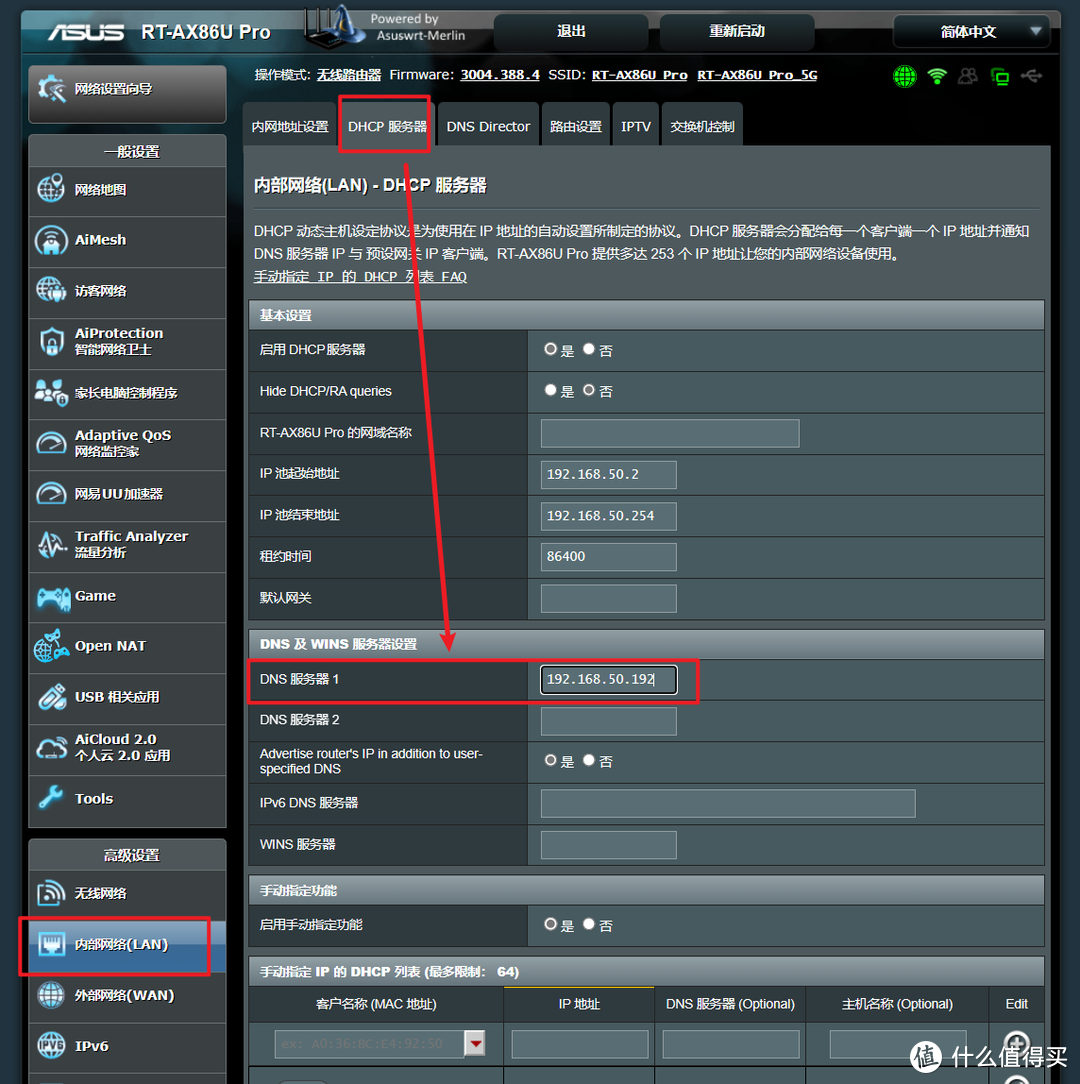
🔺设置也很简单。这里以华硕路由器为例,在路由器的“DHCP服务器”下面的“DNS服务器”后面,直接添加上我们的NAS本地IP地址并保存即可。
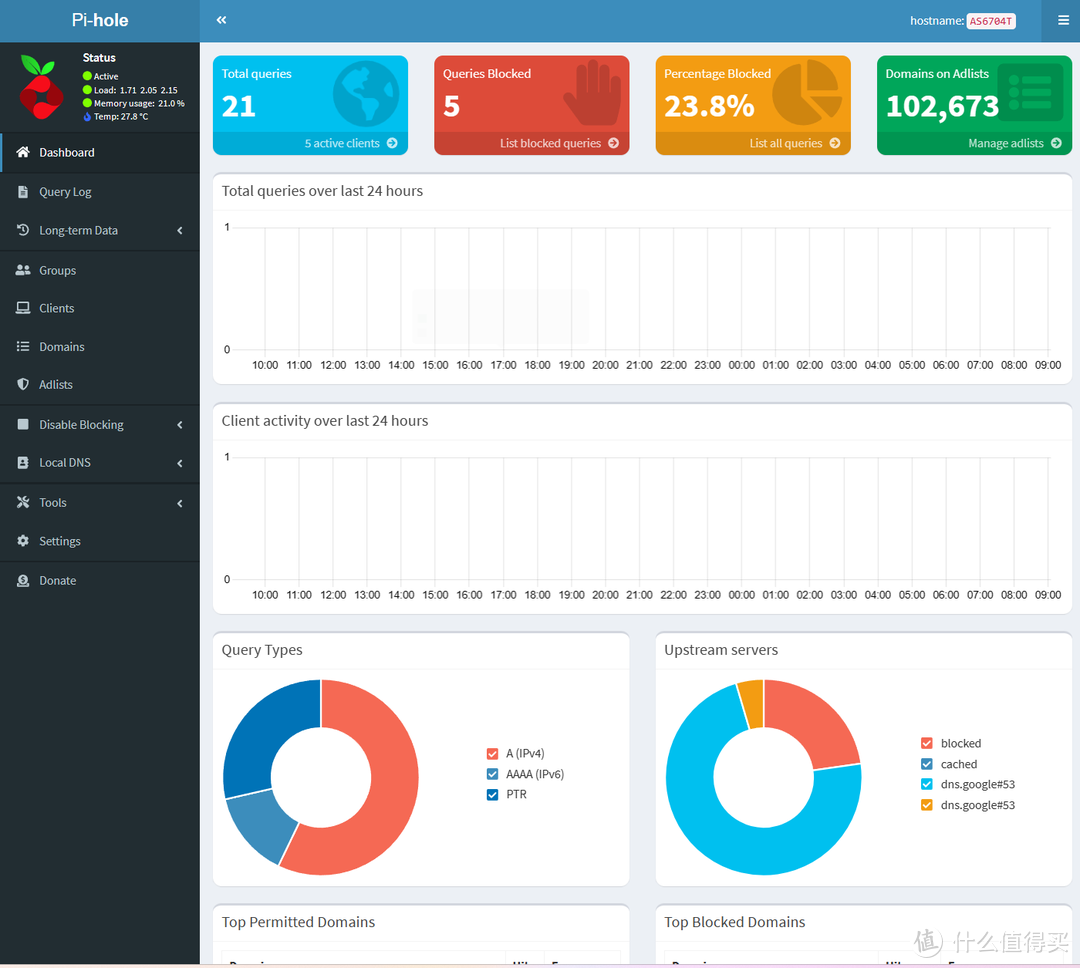
🔺然后回到Pi-hole管理页面可以看到已经有数据显示了。
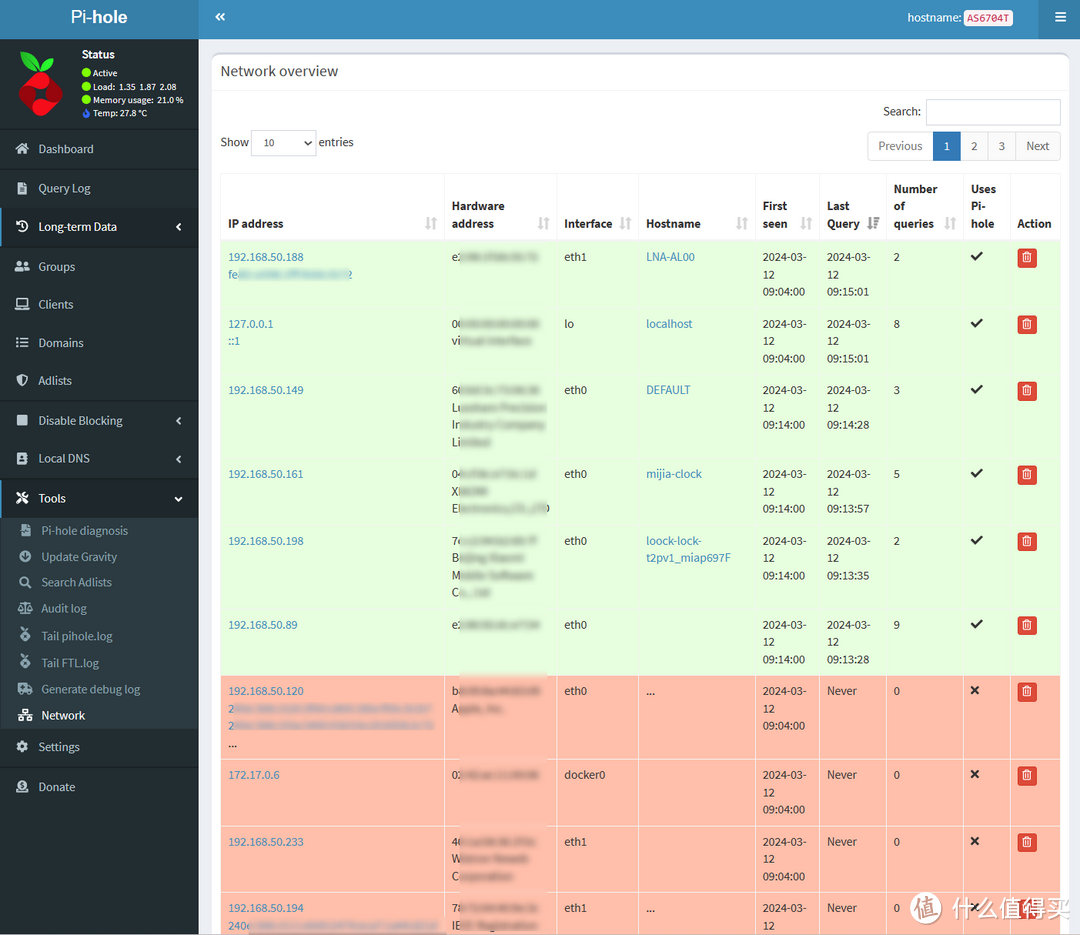
🔺并且在服务端列表可以看到几乎全屋用网设备都被添加过来了。
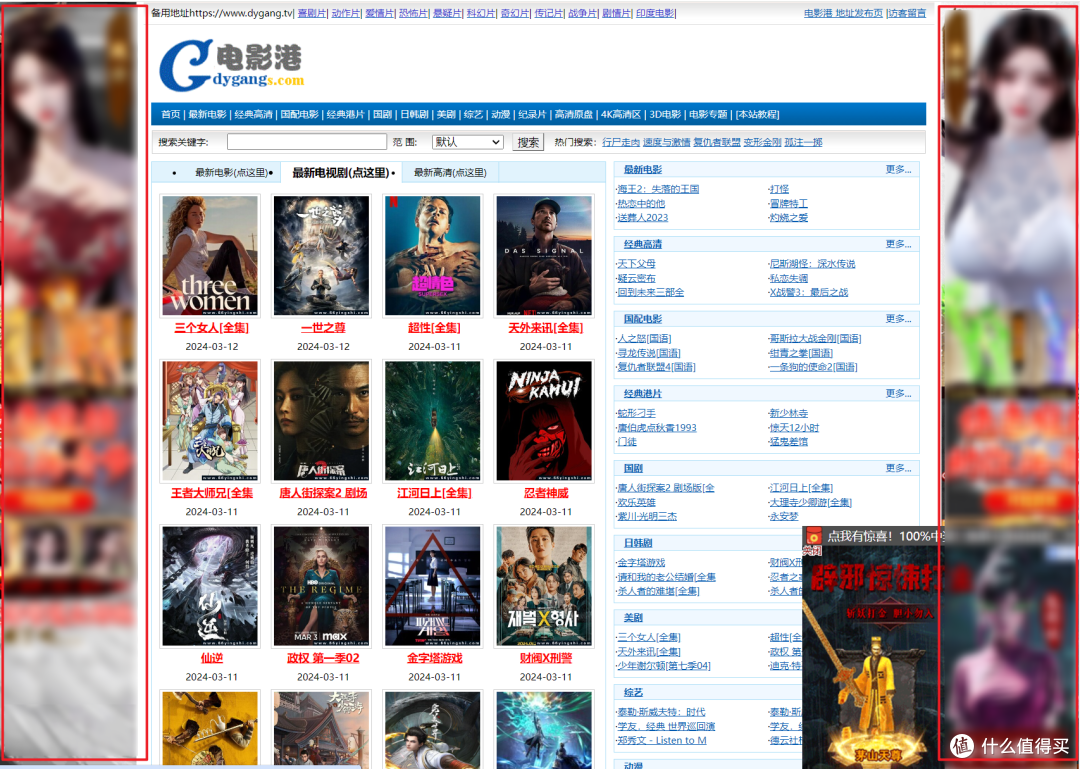
🔺拦截前,页面两侧有渣渣辉广告~
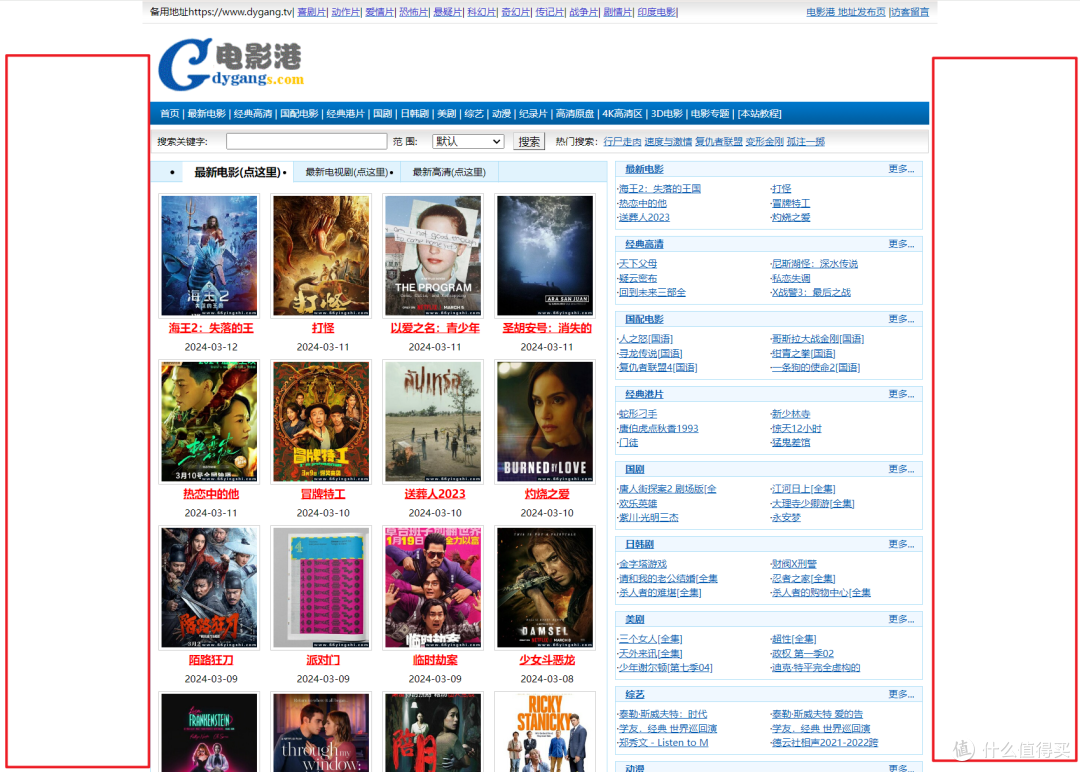
🔺拦截后,啥也没有。
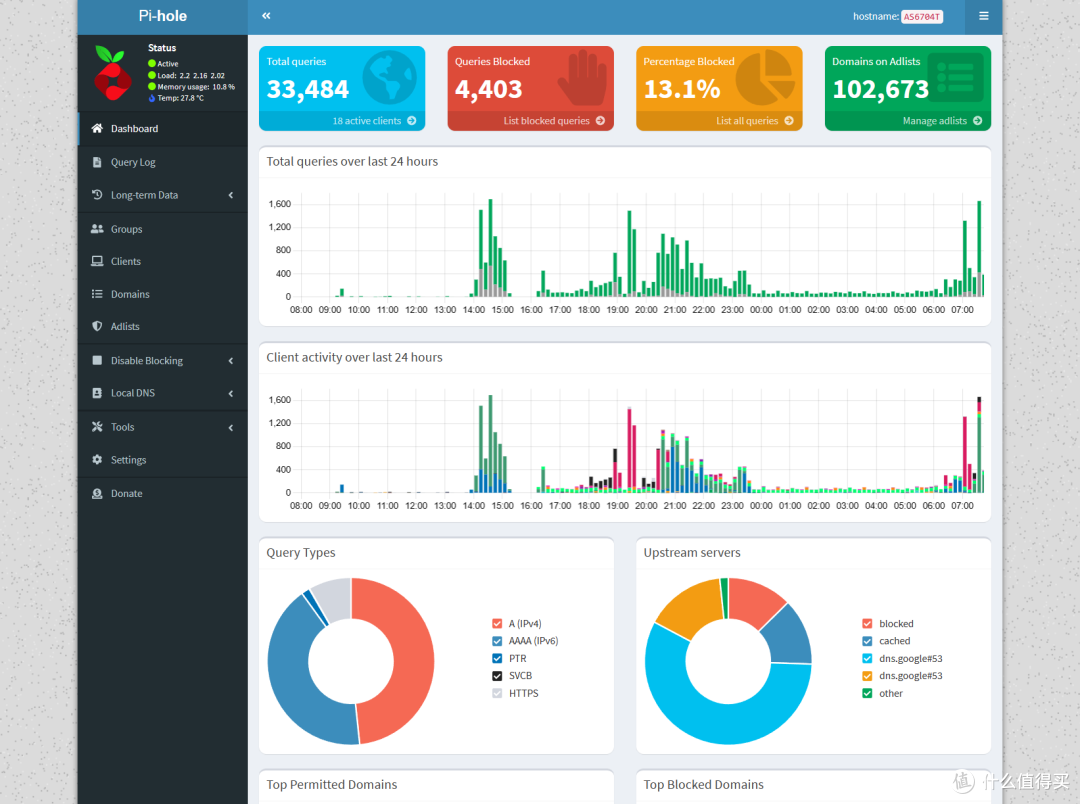
🔺最后看看我这边24小时的Pi-hole 拦截记录吧,在家里有人看电视或者玩手机的时候,可以很明显的看到过滤的峰值变化,效果还是很明显的!
说在最后
其实对于这种去广告软件来说,想要彻底过滤是不可能的事,因为广告总在更新,所以我们的规则也总要改变。还有些网站更是鸡贼,直接用上反监控脚本,让我们的广告过滤无效。所以说我们只能通过找更多更精确的DNS规则,来最大限度的减少广告的存在。
需要说明的是,不管是今天介绍的这款Pi-hole ,还是以前的AdGuard Home,都会存在误伤而影响我们正常上网,这个主要还是使用的DNS规则不适合自己的用网环境。如果你在使用过程中出现网络情况,请删除原有规则,重新找别的吧~
好了,以上就是今天给大家分享的内容,我是爱分享的Stark-C,如果今天的内容对你有帮助请记得收藏,顺便点点关注,咱们下期再见!谢谢大家~





































































































天天开心快乐365
校验提示文案
张大妈老公公
校验提示文案
allen2063
校验提示文案
wintsa123
校验提示文案
gsh456
校验提示文案
牛皮酱Monyo
校验提示文案
啥都没有
校验提示文案
麦子张8288
校验提示文案
差不多玩笑
校验提示文案
box2wx
校验提示文案
gsh456
校验提示文案
wintsa123
校验提示文案
box2wx
校验提示文案
差不多玩笑
校验提示文案
张大妈老公公
校验提示文案
麦子张8288
校验提示文案
啥都没有
校验提示文案
牛皮酱Monyo
校验提示文案
天天开心快乐365
校验提示文案
allen2063
校验提示文案